
L'appareil photo de notre iPhone est devenu une partie essentielle de notre vie depuis qu'il est couplé à notre mobile nous permet de conserver rapidement n'importe quelle mémoire. La caméra de l'iPhone établit automatiquement la mise au point en fonction des objets qui se trouvent devant la caméra. Heureusement, nous pouvons le changer en appuyant simplement sur l'écran et en appuyant sur le déclencheur, la photo sera prise.
HTC, Samsung et Sony en font plus d'un Ils ont ajouté une fonctionnalité qui permettait de modifier la mise au point des objets que nous avions pris à partir d'une photo. Une fonction curieuse que la photographie peut nous sauver à un moment donné, mais rien d'autre. Si nous voulons utiliser cette fonction sur notre iPhone, nous devons utiliser l'application MultiCam. Cette application prend différents clichés de la même photo en faisant varier la mise au point et l'exposition afin que nous puissions faire varier les objets que nous voulons mettre au point sur la photo.
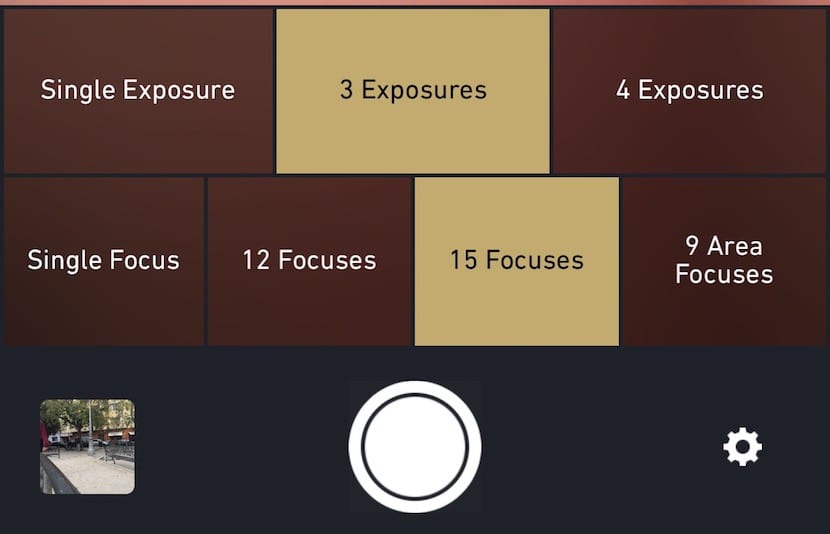
L'application nous propose deux options pour réaliser les captures. D'une part, nous avons l'exposition de la capture que nous voulons faire, nous offrant trois options: une exposition, trois expositions ou quatre expositions. Que nous en choisissions trois ou quatre, nous pourrons vérifier le résultat des différentes expositions une fois la capture effectuée.
Dans la partie inférieure, nous pouvons configurer le nombre de captures / différentes approches que nous voulons faire de l'objet en question. Dans cette section, nous pouvons sélectionner un seul focus, 12 captures avec différentes approches, 15 captures avec différentes approches ou simplement capturer neuf points de focus différents. Lors de la capture, il est nécessaire que l'iPhone ne bouge pas pour que les images floues ne ressortent pas.
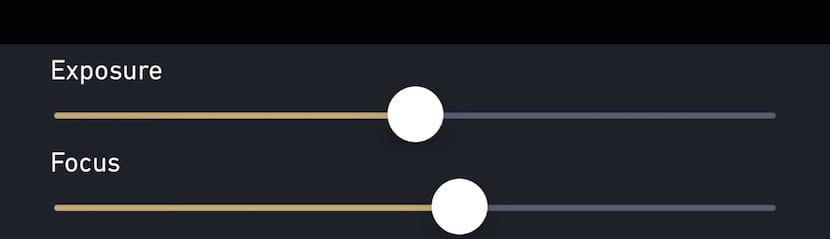
Une fois que nous avons pris la photo, cliquez sur l'image qui a été enregistrée pour ouvrir le mode éditeur où nous devons sélectionner la capture avec la mise au point et l'exposition qui nous conviennent le mieux. Dans l'éditeur d'images MultiCam on retrouve deux lignes avec l'exposition et avec la mise au point. Il suffit de se déplacer vers la gauche ou la droite pour régler à la fois la mise au point et l'exposition de la photo. Une fois établi, nous devons cliquer sur la partie supérieure de l'écran où apparaît Enregistrer.
MultiCam nous permet utiliser à la fois les caméras arrière et avant de l'appareil en plus de permettre l'utilisation du flash pour faire les captures. Les développeurs de MultiCam ont tout pris en compte lorsqu'ils tirent parti de toutes les options que la caméra iOS native nous offre pour l'implémenter dans leur application.
Notre appréciation


… .Que dit-on, la même photo que vous avez mise n'est pas correcte? 😉
Oui, c'est vrai, mais depuis qu'il prend 12 photos, l'image en arrière-plan, en l'occurrence les enfants, a bougé.